|
SATO GL408e
1、SATO GL408e條碼打印機各部位介紹
1.1 右外殼蓋/擴充內存蓋/左外殼蓋/碳帶供應軸/碳帶回收軸/碳帶滾筒/碳帶導向/標簽傳感器/介質打印輥軸/前外殼蓋/介質供應架/介質導向/后外殼蓋/打印頭開合機構/上打印頭總成/介質阻尼器/下打印頭總成

1.2 LCD顯示屏/LED指示燈/操作按鍵/維修面板

GL408e控制面板描述表:
| 部位 |
描述 |
| LCD顯示屏 |
通過圖標和文字來了解通訊和操作條件 |
| POWER指示燈 |
當電源打開時該指示燈亮 |
| ONLINE指示燈 |
當通訊有效時該指示燈亮(聯機狀態) |
| STATUS指示燈 |
當打印機發生錯誤時閃動,或當打印機發送/接收數據時閃動。 |
| LABEL指示燈 |
當標簽錯誤發生時該指示燈閃爍 |
| RIBBON指示燈 |
當碳帶錯誤發生時該指示燈閃爍 |
| FEED按鍵 |
當按一次FEED鍵,打印機走一張紙,用來對齊標簽位置。 |
| LINE按鍵 |
聯機與非聯機之間進行切換 |
| FUNCTION鍵 |
允許通過各種菜單和模式的運動 |
| 上下左右鍵 |
移動輸入光標 |
| ENTER鍵 |
選擇一個選項 |
| CANCEL鍵 |
取消一個作業任務,或允許返回前一個屏幕菜單 |
2、SATO GL408e條碼打印機安裝說明
2.1 標簽或吊牌的安裝示意圖

2.2 碳帶的安裝

2.3 打印機操作模式選擇
每次打印前首選需要確認打印機的操作模式
①從標簽的識別來確認,主要有連續紙模式、間隔定位模式、黑標定位模式。
◆連續紙模式
◆間隔定位模式
◆黑標定位模式
②從標簽的打印方式來確認,主要有熱轉印模式、熱敏模式
◆熱轉印模式
◆熱敏模式
③ 根據標簽的定位方式來確認標簽傳感器的位置,在制作標簽時需要參考其定位最小尺寸,GL412e標簽傳感器的識別位置如圖所示
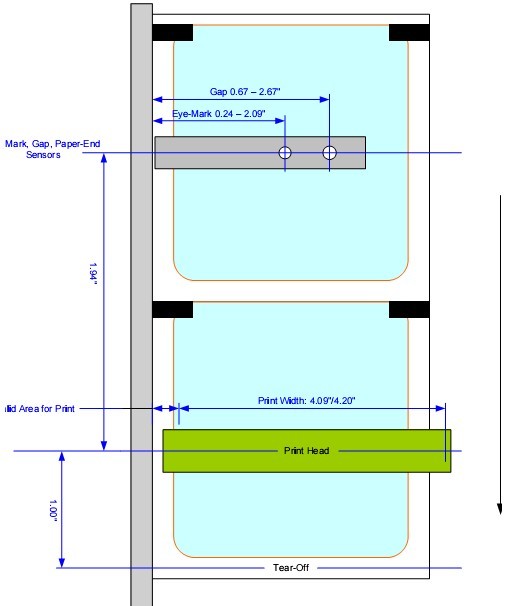
2.4 打印機接口選擇
●RS232C高速串口(標配)
●IEEE1284并行接口(標配)
●USB(標配)
●LAN以太網接口
●802.11G無線網絡接口
3、SATO GL408e條碼打印機配置
3.1 打印機配置方式
3.1.1 USER MODE

3.1.2 CONFIGURATION MODE

3.1.3 ADVANCED MODE


3.1.4 SERIAL INTERFACE MODE

3.1.5 PARALLEL INTERFACE MODE

3.1.6 USB INTERFACE MODE

3.1.7 DIAGNOSTICS MODE

3.2 快捷菜單模式
3.2.1 DISPLAY INTENSITY ADJUSTMENT(屏幕顯示濃度調節)

3.2.2 BUFFER CLEAR(BUFFER清除)

3.2.3 SOFT RESET(軟復位)
軟復位后打印機恢復到聯機狀態,如果在參數改變期間進行軟復位,參數改變將不被保存。該復位無法抹去前面保存在非易失性內存中的任何設置。

3.2.4 KEY LOCL/UNLOCK
鎖定打印機菜單樹中的某些鍵,以防止在正常情況下的變化。

3.3 模式菜單描述
3.3.1 USER MODE菜單描述
 允許進入用戶模式 允許進入用戶模式
 調節打印速度,默認值:4ips,選項:1到10ips 調節打印速度,默認值:4ips,選項:1到10ips
 調節打印速度,默認值:-3,范圍:-15到+15 調節打印速度,默認值:-3,范圍:-15到+15
 設置打印內容垂直偏移,默認值:0mm,范圍:-12.7到+5mm 設置打印內容垂直偏移,默認值:0mm,范圍:-12.7到+5mm
 設置打印圖像在標簽上面的上下位置,默認值:-1.00英寸,范圍:6.00英寸 設置打印圖像在標簽上面的上下位置,默認值:-1.00英寸,范圍:6.00英寸
 設置打印圖像在標簽上面的左右位置,默認值:0.00英寸,范圍:-1.00到+1.00英寸 設置打印圖像在標簽上面的左右位置,默認值:0.00英寸,范圍:-1.00到+1.00英寸
 設置標簽的長度,默認值:6英寸,范圍:0.1到99英寸 設置標簽的長度,默認值:6英寸,范圍:0.1到99英寸
 設置標簽的寬度,默認值:4.1英寸,范圍:0.1到4.1英寸 設置標簽的寬度,默認值:4.1英寸,范圍:0.1到4.1英寸
 通過Kanji Font打印時,調整數字0的形狀 通過Kanji Font打印時,調整數字0的形狀
 Fixed:固定間距,不論字符多大;Proportional:間距為一個大小的字符 Fixed:固定間距,不論字符多大;Proportional:間距為一個大小的字符
 SBPL命令中被定義為standard(1BH)和non-standard(5E) SBPL命令中被定義為standard(1BH)和non-standard(5E)
 選擇Euro字符的地址 選擇Euro字符的地址
 設置打印垂直基本參考點,它可以通過指令ESC A3更改 設置打印垂直基本參考點,它可以通過指令ESC A3更改
 設置打印水平基本參考點,它可以通過指令ESC A3更改 設置打印水平基本參考點,它可以通過指令ESC A3更改
 該參數設置UPC/EAN條碼下面的數字是否可見 該參數設置UPC/EAN條碼下面的數字是否可見
 允許該值的調節來縮放頁面最小單位/坐標,當打印的標簽長度不正確時,通過調節該值(范圍-100到+100)來達到校準的目的。負值(-)會導致標簽變長,正值(+)會導致標簽縮短;該值的調節不會影響圖像的尺寸和下載的位圖字體大小。 允許該值的調節來縮放頁面最小單位/坐標,當打印的標簽長度不正確時,通過調節該值(范圍-100到+100)來達到校準的目的。負值(-)會導致標簽變長,正值(+)會導致標簽縮短;該值的調節不會影響圖像的尺寸和下載的位圖字體大小。
 允許兼容舊式SATO打印機模式, 允許兼容舊式SATO打印機模式,
 如果使能,被下載或打印的文件里有一個有效碼被刪除時打印機將會鳴響報警 如果使能,被下載或打印的文件里有一個有效碼被刪除時打印機將會鳴響報警
 分配CC1和CC2的內存使用 分配CC1和CC2的內存使用
 Portrait:縱向;Landscape:橫向;Inv.Portrait:縱向180度;Inv.Landscape:橫向180度 Portrait:縱向;Landscape:橫向;Inv.Portrait:縱向180度;Inv.Landscape:橫向180度
 選擇非打印激活期間介質移動速度;Automatic:與打印速度相同;Manual:手動設定速度,2-10ips 選擇非打印激活期間介質移動速度;Automatic:與打印速度相同;Manual:手動設定速度,2-10ips
 Head First:圖像邊緣的頂部首先被打印;Foot First:圖像邊緣的底部首先被打印。 Head First:圖像邊緣的頂部首先被打印;Foot First:圖像邊緣的底部首先被打印。
 緩沖區空的時候打印機在進紙到撕紙位置前等待的秒數,默認為1秒,范圍為0.1到60秒 緩沖區空的時候打印機在進紙到撕紙位置前等待的秒數,默認為1秒,范圍為0.1到60秒
 剝離模式下,允許標簽在撕紙口處被檢測;Fault Disable:如果遇到缺少的標簽,打印機不會產生一個故障報警;Fault Enable:如果遇到缺少的標簽,打印機會產生一個故障報警 剝離模式下,允許標簽在撕紙口處被檢測;Fault Disable:如果遇到缺少的標簽,打印機不會產生一個故障報警;Fault Enable:如果遇到缺少的標簽,打印機會產生一個故障報警
 確定當使用GAP或I-MARK介質時,如何處理比實際物理標簽長度大很多的圖形;Enable:當用戶選擇的頁面長度大于實際物理標簽長度時,打印機剪切超過的數據去適應物理標簽長度,超過的數據將丟失;Disable:當用戶選擇的頁面長度大于實際物理標簽長度時,打印機繼續打印超過的數據到下一張物理標簽上。 確定當使用GAP或I-MARK介質時,如何處理比實際物理標簽長度大很多的圖形;Enable:當用戶選擇的頁面長度大于實際物理標簽長度時,打印機剪切超過的數據去適應物理標簽長度,超過的數據將丟失;Disable:當用戶選擇的頁面長度大于實際物理標簽長度時,打印機繼續打印超過的數據到下一張物理標簽上。
 這個菜單選項決定當有一個錯誤發生時,打印機如何處理數據;Disable:當有一個錯誤故障時,打印機不進行重復打印受影響的標簽;Enable:當有一個錯誤故障時,打印機將重復打印受影響的標簽 這個菜單選項決定當有一個錯誤發生時,打印機如何處理數據;Disable:當有一個錯誤故障時,打印機不進行重復打印受影響的標簽;Enable:當有一個錯誤故障時,打印機將重復打印受影響的標簽
 當該選項使能時,并打印機處于聯機狀態,LCD上顯示在碳帶供應軸上色帶剩余的大約數量,用1-4顆星表示,“****=1到3/4卷”,“***=1/2到3/4卷”“**=1/4到1/2卷”“*=1/8到1/4卷” 當該選項使能時,并打印機處于聯機狀態,LCD上顯示在碳帶供應軸上色帶剩余的大約數量,用1-4顆星表示,“****=1到3/4卷”,“***=1/2到3/4卷”“**=1/4到1/2卷”“*=1/8到1/4卷”
 當該選項使能時,碳帶供應軸的碳帶剩余大約75到50米或更少時,ONLINE指示燈閃爍,并且LCD屏幕上顯示“RibbonLow”,警告信息不妨礙打印。 當該選項使能時,碳帶供應軸的碳帶剩余大約75到50米或更少時,ONLINE指示燈閃爍,并且LCD屏幕上顯示“RibbonLow”,警告信息不妨礙打印。
 菜單上使用的單位,毫米或英寸 菜單上使用的單位,毫米或英寸
 Manual:從自動或手動校準獲得的感應距離值不能覆蓋或改變標簽長度值;Automatic:當自動或手動校準被執行后,獲得的感應距離值將覆蓋或改變標簽長度值,當自動或手動校準沒有被執行時,當前得標簽長度將被使用;默認值為Manual Manual:從自動或手動校準獲得的感應距離值不能覆蓋或改變標簽長度值;Automatic:當自動或手動校準被執行后,獲得的感應距離值將覆蓋或改變標簽長度值,當自動或手動校準沒有被執行時,當前得標簽長度將被使用;默認值為Manual
 當介質被檢測到指定數量標簽后,仍無法檢測時,打印機顯示“Gap Not Detected”故障,并停止打印;指定數量的標簽為3Labels,9Labels,1Labels,默認值為3個標簽。 當介質被檢測到指定數量標簽后,仍無法檢測時,打印機顯示“Gap Not Detected”故障,并停止打印;指定數量的標簽為3Labels,9Labels,1Labels,默認值為3個標簽。
 允許調節TOF的距離;Enable:使能TOF距離調節;Disable:不允許TOF距離調節。 允許調節TOF的距離;Enable:使能TOF距離調節;Disable:不允許TOF距離調節。
 打印起始位置從0.00到0.4英寸進行調節 打印起始位置從0.00到0.4英寸進行調節
3.3.2 ADVANCE MODE菜單描述
 允許進入高級模式 允許進入高級模式
 Tear-off:撕紙;Continuous:連續;Peel-off:剝離;Cut:切刀;Rewind:回卷 Tear-off:撕紙;Continuous:連續;Peel-off:剝離;Cut:切刀;Rewind:回卷
 當Media Handling選擇為Contunuous選項時,該參數指定contunuous下的介質類型;Standard:默認值,打印時介質沒有自動偏移或對其位置,實際應用時需按FEED鍵來進行下一張標簽的打印,這將導致每個標簽打印時出現一段空白標簽;Tear-off:提供一個偏移動作,這個選項不會導致一段空白標簽的出現,但僅僅支持2.5英寸長度或者更長的標簽;Tear-Strip Full:僅當打印機緩沖區為空時提供一個偏移動作,這個選項不會導致一段空白標簽的出現,但僅僅支持2.5英寸長度或者更長的標簽 當Media Handling選擇為Contunuous選項時,該參數指定contunuous下的介質類型;Standard:默認值,打印時介質沒有自動偏移或對其位置,實際應用時需按FEED鍵來進行下一張標簽的打印,這將導致每個標簽打印時出現一段空白標簽;Tear-off:提供一個偏移動作,這個選項不會導致一段空白標簽的出現,但僅僅支持2.5英寸長度或者更長的標簽;Tear-Strip Full:僅當打印機緩沖區為空時提供一個偏移動作,這個選項不會導致一段空白標簽的出現,但僅僅支持2.5英寸長度或者更長的標簽
 Transfer:熱轉印;Direct:熱敏 Transfer:熱轉印;Direct:熱敏
 GAP:間隙;Mark:黑標;Disable:關閉 GAP:間隙;Mark:黑標;Disable:關閉
 該選項用來校準標簽傳感器的靈敏度,當屏幕上顯示“Run Auto-Cal”時按下ENTER鍵,打印機將進紙檢測標簽的長度。 該選項用來校準標簽傳感器的靈敏度,當屏幕上顯示“Run Auto-Cal”時按下ENTER鍵,打印機將進紙檢測標簽的長度。
 自動校準等待中 自動校準等待中
 當自動校準成功后,顯示傳感器檢測到的標簽長度 當自動校準成功后,顯示傳感器檢測到的標簽長度
 該選項提供一個打印圖表來展示Paper-out閾值和Gap/Mark閾值的關系,該打印圖表用來協助設置不同介質的閾值 該選項提供一個打印圖表來展示Paper-out閾值和Gap/Mark閾值的關系,該打印圖表用來協助設置不同介質的閾值
 打印介質圖表,直到按下ENTER鍵后停止 打印介質圖表,直到按下ENTER鍵后停止
 進入打印機節電設置菜單 進入打印機節電設置菜單
 無打印任務多長時間打印機進入節電模式,默認為15分鐘,可選1、5、10、15、30、45、60、240分鐘 無打印任務多長時間打印機進入節電模式,默認為15分鐘,可選1、5、10、15、30、45、60、240分鐘
 確認節電時間并使能;Enable:使能;Disable:失效 確認節電時間并使能;Enable:使能;Disable:失效
 選擇屏幕語言 選擇屏幕語言
 故障警告開啟;ON:當故障發生時響3聲,默認該值;Cont.Beep:當故障發生時連續不間斷響;off:警報失效 故障警告開啟;ON:當故障發生時響3聲,默認該值;Cont.Beep:當故障發生時連續不間斷響;off:警報失效
 安裝時鐘后,可設置時鐘 安裝時鐘后,可設置時鐘
 Enable:開機后自動處于聯機狀態;Disable:開機后狀態視情況而定 Enable:開機后自動處于聯機狀態;Disable:開機后狀態視情況而定
 使能當在非聯機狀態下可以取消打印機緩存中的所有數據;Enable:使能;Disable:失效 使能當在非聯機狀態下可以取消打印機緩存中的所有數據;Enable:使能;Disable:失效
 刪除、加載、保存字符或覆蓋設置 刪除、加載、保存字符或覆蓋設置
 主閃存文件系統的操作 主閃存文件系統的操作
 擴展閃存文件系統的操作 擴展閃存文件系統的操作
 打印文件系統 打印文件系統
 進入自動上鎖菜單 進入自動上鎖菜單
 Disable:操作面板不自動上鎖,默認值;Enable:操作面板在執行完最后一個操作后,5秒后自動上鎖 Disable:操作面板不自動上鎖,默認值;Enable:操作面板在執行完最后一個操作后,5秒后自動上鎖
 Disable:操作面板不自動上鎖,需要手動上鎖,默認值;Enable:操作面板在執行完最后一個操作后,5秒后自動上鎖 Disable:操作面板不自動上鎖,需要手動上鎖,默認值;Enable:操作面板在執行完最后一個操作后,5秒后自動上鎖
 當該菜單顯示時,同時按下所需組合鍵來設置新的上鎖鍵。如果輸入是有效的,屏幕上顯示“Enter the new lock key again”,重復進行組合件輸入,成功后,屏幕顯示“Lock key has been changed”,重復輸入不成功時,屏幕顯示“Validation Failed” 當該菜單顯示時,同時按下所需組合鍵來設置新的上鎖鍵。如果輸入是有效的,屏幕上顯示“Enter the new lock key again”,重復進行組合件輸入,成功后,屏幕顯示“Lock key has been changed”,重復輸入不成功時,屏幕顯示“Validation Failed”
 確認顯示打印任務中剩余未打印標簽數量;Enable:工廠默認值,顯示剩余未打印標簽數量;Disable:不顯示 確認顯示打印任務中剩余未打印標簽數量;Enable:工廠默認值,顯示剩余未打印標簽數量;Disable:不顯示
 通過該選項進入屏幕亮度調整菜單 通過該選項進入屏幕亮度調整菜單
 設置屏幕的亮度,默認為10,調整范圍為0到20 設置屏幕的亮度,默認為10,調整范圍為0到20
 進入傳感器設置子菜單 進入傳感器設置子菜單
 這個距離表示為一個標簽的頂部到下一個標簽頂部的距離,該值自動測量而得,手動無法改變。 這個距離表示為一個標簽的頂部到下一個標簽頂部的距離,該值自動測量而得,手動無法改變。
 GAP/MARK閾值 GAP/MARK閾值
 PAPER OUT閾值 PAPER OUT閾值
 進入手動校準子菜單 進入手動校準子菜單
 移去介質,然后按ENTER鍵,進入下一菜單 移去介質,然后按ENTER鍵,進入下一菜單
 如果是間隔測量,裝入襯紙到傳感器下(剝掉面紙),如果是黑標測量,裝入黑條到傳感器下,然后按ENTER鍵進入下一個菜單 如果是間隔測量,裝入襯紙到傳感器下(剝掉面紙),如果是黑標測量,裝入黑條到傳感器下,然后按ENTER鍵進入下一個菜單
 如果是間隔測量,裝入標簽到傳感器下(襯紙+面紙),如果是黑標測量,裝入無黑標標簽部分到傳感器下,然后按ENTER鍵進行傳感器校準 如果是間隔測量,裝入標簽到傳感器下(襯紙+面紙),如果是黑標測量,裝入無黑標標簽部分到傳感器下,然后按ENTER鍵進行傳感器校準
 進入傳感器開機自動校準使能菜單 進入傳感器開機自動校準使能菜單
 開機后,自動校準傳感器,默認使能 開機后,自動校準傳感器,默認使能
 使能打印頭開合后自動校準,默認使能 使能打印頭開合后自動校準,默認使能
 聯機狀態時進行自動校準使能菜單 聯機狀態時進行自動校準使能菜單
 Disable:當打印機聯機狀態時不進行自動校準(工廠默認);Enable:當打印機聯機狀態時進行自動校準 Disable:當打印機聯機狀態時不進行自動校準(工廠默認);Enable:當打印機聯機狀態時進行自動校準
 傳感器自動補償 傳感器自動補償
 設置標簽間隔長度,默認為3mm,調節范圍是1.27mm到25.4mm 設置標簽間隔長度,默認為3mm,調節范圍是1.27mm到25.4mm
4、SATO GL408e條碼打印機故障排除
4.1 常見LCD錯誤信號故障
 解決方法:①檢查確認SENSOR SETUP菜單中的傳感器設置與安裝介質匹配;②確認傳感器處于正確的檢測位置;③清潔傳感器和標簽路徑;④打印傳感器圖表;⑤運行傳感器手動校準;⑥手動改變GAP/MARK閾值和Paper Out閾值。 解決方法:①檢查確認SENSOR SETUP菜單中的傳感器設置與安裝介質匹配;②確認傳感器處于正確的檢測位置;③清潔傳感器和標簽路徑;④打印傳感器圖表;⑤運行傳感器手動校準;⑥手動改變GAP/MARK閾值和Paper Out閾值。
 解決方法:①重新安裝介質,然后按PAUSE鍵清除故障信息;②確認傳感器處于正確的檢測位置;③運行自動校準;④檢查GAP/MARK閾值,如果太高或太低,調整它;⑤如果沒有使用GAP或MARK,運行自動校準建立一個有效的PAPER OUT閾值。 解決方法:①重新安裝介質,然后按PAUSE鍵清除故障信息;②確認傳感器處于正確的檢測位置;③運行自動校準;④檢查GAP/MARK閾值,如果太高或太低,調整它;⑤如果沒有使用GAP或MARK,運行自動校準建立一個有效的PAPER OUT閾值。
 解決方法:①打印頭溫度過高,等待5分鐘后,按PAUSE鍵恢復打印;②如果可能減低打印濃度;③如果問題一直存在,需要更換維修主板。 解決方法:①打印頭溫度過高,等待5分鐘后,按PAUSE鍵恢復打印;②如果可能減低打印濃度;③如果問題一直存在,需要更換維修主板。
 解決方法:①重新安裝一下打印頭;②關機15分鐘,然后開機,如果問題仍然存在,需要更換維修主板。 解決方法:①重新安裝一下打印頭;②關機15分鐘,然后開機,如果問題仍然存在,需要更換維修主板。
 解決方法:更換新碳帶 解決方法:更換新碳帶
4.2 故障列表
4.2.1 打印圖像無效故障
| 可能原因 |
解決方法 |
| 打印頭比較臟 |
清潔打印頭 |
| 打印頭損壞 |
更換新打印頭 |
| 電器元件損壞 |
更換電路板 |
| 打印輥軸損壞或磨損 |
更換打印輥軸 |
| 差的標簽質量 |
更換質量比較好的標簽材料 |
| 碳帶和標簽不匹配 |
更換材料 |
4.2.2 碳帶起皺
| 可能原因 |
解決方法 |
| 打印頭校準比較差 |
對打印頭平衡進行校準 |
| 打印溫度設置太高 |
調節打印頭打印溫度 |
| 碳帶張力比較差 |
調節合適的碳帶張力 |
| 打印輥軸磨損 |
更換打印輥軸 |
| 打印頭或者輥軸上面有異物 |
清潔異物 |
| 標簽紙上有異物 |
使用高質量的標簽紙 |
| 打印頭損壞 |
更換打印頭 |
4.2.3 打印圖像比較淡
| 可能原因 |
解決方法 |
| 低的打印濃度 |
調高打印溫度 |
| 打印頭壓力比較低 |
調節打印頭壓力或平衡 |
| 打印頭上有異物 |
清潔打印頭和輥軸 |
| 不當的打印頭校準 |
對齊打印頭 |
| 打印速度太高 |
降低打印速度 |
4.2.4 打印濃度不均勻
| 可能原因 |
解決方法 |
| 打印頭不平衡 |
調節打印頭平衡 |
| 打印輥軸磨損 |
更換打印輥軸 |
| 打印頭比較臟 |
清潔打印頭 |
4.2.5 標簽走歪
| 可能原因 |
解決方法 |
| 安裝標簽不正確 |
確認標簽正確安裝 |
| 沒有正確調整標簽卡位 |
正確調整卡位 |
| 打印頭不平衡 |
調整打印頭平衡 |
| 輥軸磨損 |
更換輥軸 |
4.2.6 標簽不移動
| 可能原因 |
解決方法 |
| 同步皮帶松動或破損 |
調整或更換同步皮帶 |
| 不正確的標簽傳感器模式選擇 |
檢查打印機配置,調節傳感器模式 |
| 沒有電壓輸出 |
更換保險 |
| 驅動電機不動作 |
確認接線是否正常,必要時更換驅動電機 |
4.2.7 LCD能夠點亮,但無字無顯示
| 可能原因 |
解決方法 |
| 電源供應確認 |
確認線纜連接正確,檢查是否需要更換電源供應 |
| 顯示電位器設置不正確 |
調整顯示電位器的值 |
4.2.8 無法打印圖像
| 可能原因 |
解決方法 |
| 打印頭沒有連接好 |
確認打印頭插線接頭接好 |
| 沒有電壓輸出 |
更換保險絲 |
| 打印頭有缺陷 |
更換打印頭,并重置計數器 |
| 電器元件損壞 |
更換電路板 |
| 打印接口問題 |
更換數據線或接口卡 |
| 數據輸入錯誤 |
確保正確的數據流 |
4.2.10 標簽位置不正確
| 可能原因 |
解決方法 |
| 不正確的標簽傳感器選擇 |
確認正確的打印機配置 |
| 標簽傳感器調整不當 |
調整傳感器靈敏度 |
| 數據輸入錯誤 |
確保正確的數據流 |
| OFFSET偏移設置不正確 |
調整OFFSET值 |
4.2.11 打印圖像有涂痕
| 可能原因 |
解決方法 |
| 打印介質質量差 |
更換打印質量好的介質 |
| 打印頭和輥軸上有異物 |
清潔打印頭和輥軸 |
| 標簽上有異物 |
使用高質量的標簽 |
| 打印頭溫度太高 |
調節打印濃度設置 |
| 打印速度過高 |
調節打印速度 |
4.3 測試打印頁故障排除

5、SATO GL408e條碼打印機維護
注意:更換部件時必須關掉電源,拔掉電源線
5.1 更換打印頭
 按下釋放桿就可以輕松的卸下打印頭。然后正確卡入新打印頭即可。
按下釋放桿就可以輕松的卸下打印頭。然后正確卡入新打印頭即可。
5.2 更換打印輥軸

松開固定支架上面的螺絲,拿出輥軸末端的襯套,從打印機上拉出舊輥軸,插入一根新輥軸,然后裝上襯套,上緊螺絲即可。
5.3 調節標簽傳感器位置

通過調整手柄左右滑動標簽傳感器,在使用不同介質時首先應該調整標簽傳感器的位置,傳感器位置有兩個,靠近里邊的是黑標傳感器,靠近外邊的是間隔傳感器。
5.4 打印頭平衡調節

打印頭的平衡主要是調整打印頭與打印輥軸之間的壓力(一側到另一側),當打印圖像一邊黑一邊淡時就需要調節打印頭平衡。調節打印頭平衡前首先應該調節一下打印頭壓力。
下面列出了一般標簽寬度與平衡刻度盤之間的關系:
標簽寬度25mm-55mm,刻度盤設置為1-2
標簽寬度55mm-85mm,刻度盤設置為2-3-4
標簽寬度8mm-110mm,刻度盤設置為4-5
注意:如果想要的設置不能通過刻度盤單獨實現,那么,首先松開設置螺絲,調節平板,擰緊設置螺絲,然后再調節刻度盤。
5.5 調節打印頭壓力

壓力調整有兩個位置,Normal和High,為了調節壓力控制桿,首先應該將平衡刻度盤設置為"A"位置,當壓力正確設置后,再把平衡刻度盤恢復到前面的位置。
普通標簽紙,控制桿位于Normal位置,厚度為0.08mm到0.2mm
厚標簽或吊牌,控制桿位于High位置,厚度為0.2mm到0.268mm
5.6 打印頭對齊

打印頭的位置直接關系著打印品質,打印頭必須與打印輥軸平行,通過上下旋轉對齊刻度盤,打印頭分別向前或向后移動。
為了調節打印頭對齊,打開打印頭,旋轉對齊刻度盤,然后關上打印頭打印測試頁,重復調整,直到有一個滿意的打印效果。
5.7 碳帶導向片對齊

當在打印時打印介質與碳帶不是非常順暢的接觸時,打印空隙會發生碳帶褶皺點。通常是由于碳帶軸、打印頭、碳帶滾筒、碳帶導向片引起的不完全平行造成的。
調節碳帶導向片是為了彌補其他三個軸的偏差,調節碳帶導向片首先解鎖打印頭,調節后鎖定打印頭,再次打印,檢查調節效果。
通過左右兩端的設定螺絲來調節碳帶導向片的位置。
5.8 碳帶滾筒對齊

當在打印時打印介質與碳帶不是非常順暢的接觸時,打印空隙會發生碳帶褶皺點。通常是由于碳帶軸、打印頭、碳帶滾筒、碳帶導向片引起的不完全平行造成的。
調節碳帶滾筒是為了彌補其他三個軸的偏差,碳帶滾筒不應該首先去調節,當碳帶打皺時首先應該使用其他方法來調節,調節碳帶滾筒是最后采取的辦法。
通過松開設置螺絲,來調節碳帶滾筒調節片,然后擰緊設置螺絲。
標簽
條碼標簽
碳帶
|





